食品药品监督管理统计信息系统操作手册
- 格式:doc
- 大小:8.05 MB
- 文档页数:78

食品药品监督治理统计信息系统国家食品药品监督治理总局统计办公室2020年12月目录食品药品监督治理统计信息系统ﻩ错误!未定义书签。
1.ﻩ概述................................ 错误!未定义书签。
2.ﻩ数据填报员.......................... 错误!未定义书签。
2.1登录系统....................... 错误!未定义书签。
2.2 数据填报ﻩ错误!未定义书签。
2.3 数据审核....................... 错误!未定义书签。
2.4数据提交....................... 错误!未定义书签。
2.5 离线上报ﻩ213. 数据统计员........................... 错误!未定义书签。
3.1 查看、审核下级数据ﻩ错误!未定义书签。
3.2 批量审核审批ﻩ错误!未定义书签。
3.3 数据上报情况查询................ 错误!未定义书签。
3.3.1 合理性审核讲明查询ﻩ错误!未定义书签。
3.3.2 空表上报查询............. 错误!未定义书签。
3.4 数据汇总....................... 错误!未定义书签。
3.5 数据分析........................ 错误!未定义书签。
3.5.1 差不多查询操作........... 错误!未定义书签。
3.5.2 指标计数查询ﻩ错误!未定义书签。
3.5.3 构造条件查询........... 错误!未定义书签。
3.6 用户治理........................ 错误!未定义书签。
3.6.1密码治理ﻩ错误!未定义书签。
3.6.2 上报环节治理............. 错误!未定义书签。
3.7 考核治理ﻩ错误!未定义书签。
3.7.1 查询考核得分............. 错误!未定义书签。

药品生产和监管信息直报系统区县级药监用户操作手册2014年09月目录1 客户端 (1)1.1 客户端下载 (1)1.2 客户端安装 (1)1.3 客户端卸载 (4)1.4 客户端登录 (4)2 系统管理 (5)2.1 操作日志 (6)3 数据采集 (6)3.1 现场检查信息上报 (6)3.1.1 填报 (7)3.1.2 上报 (9)3.1.3 申请回退 (10)3.1.4 解锁 (10)3.1.5 数据查询 (11)3.2 信息管理 (11)3.2.1 企业信息管理 (11)3.2.2 药品信息管理 (20)3.2.3 成品信息管理 (21)3.2.4 企业自主召回信息管理 (24)3.2.5 受托加工信息管理 (26)3.2.6 企业经济信息管理 (28)4 专项管理 (30)4.1 专项研究数据上报 (30)5 数据应用 (32)5.1 企业电子档案 (32)附录 (34)药品生产和监管信息直报系统按照使用对象,分成药监端用户和企业端用户。
本手册主要介绍药监端用户的使用方法,供广大监管人员使用。
1客户端1.1客户端下载培训版:在IE浏览器中,输入http://125.35.6.95:27503/cfda。
点击直报系统客户端下载,根据用户使用的电脑情况,选择32bit或者64bit的安装包。
此版本供用户培训和练习时使用。
掌握系统使用方法后,请按1.3客户端卸载的方法,卸载培训版本客户端,再安装正式版本客户端。
正式版:在IE浏览器中,输入http://125.35.6.95:27104/cfda。
点击直报系统客户端下载,根据用户使用的电脑情况,选择32bit或者64bit的安装包。
此版本为正式版本,此客户端输入或维护的信息均视为正式资料。
1.2客户端安装A.双击下载完成的安装包,并解压缩,解压缩后的文件名称为“cfdacj”。
双击“cfdacj”,进入安装向导,点击下一步。
B.选择目标位置,点击下一步。


附件2:中国药品电子监管网操作手册——监管部门目录1 系统概述 (3)2 监管部门登录方式 (3)2.1 监管部门登录 (3)2.2 收起展开功能菜单 (4)3 系统功能 (6)3.1 入网审核 (6)3.1.1 入网审核 (6)3.1.2 企业信息变更审核 (7)3.2 药品信息管理 (8)3.3 企业信息管理 (13)3.3.1 企业药品目录管理 (13)3.3.2 企业信息查询 (16)3.4 药品召回 (18)3.4.1 发起召回 (18)3.4.2 召回查询 (21)3.5 预警管理 (22)3.5.1 预警定制 (22)3.5.2 预警定制查询 (24)3.5.3 预警处理 (26)3.5.4 预警地图 (27)3.6 统计报表 (30)3.6.1 监管网的实施情况统计 (30)3.6.2 企业生产经营状态统计 (33)3.6.3 预警报表统计 (39)3.6.4 药品召回统计 (40)3.6.5 特殊药品统计报表 (41)3.7 特药计划管理 (48)3.7.1 特药年度计划区间查询 (48)3.7.2 特药计划查询 (49)3.7.3 企业执行进度查询 (52)3.7.4 区域执行进度查询 (53)3.7.5 计划及生产量年度对比 (54)3.8 运输信息管理 (55)3.9 消息中心 (56)3.9.1 消息新增 (56)3.9.2 查询发送消息 (57)3.9.3 接收消息 (59)3.10 药品流向和追溯 (61)3.10.1 码流向查询 (61)3.10.2 药品流向查询 (63)3.10.3 药品追溯查询 (65)3.11 数字证书密码管理 (66)3.11.1 密码修改 (66)1系统概述中国药品电子监管网主要是食品药品监督管理部门对药品从生产、经营进行全程监管的应用平台,通过药品与监管码的一一对应关系可以进行药品的流向追溯和召回。
2监管部门登录方式各级食品药品监管部门申请加入中国药品电子监管网(以下简称监管网),获取数字证书后,直接访问监管网网站(),从“政府登录入口”进入系统内进行操作。

食品监管系统操作说明食品监管系统操作说明一.系统概述食品监管系统是为了加强对食品安全的监管而开发的一套专门的管理系统。
本系统的主要功能包括食品企业信息管理、食品安全检测管理、食品追溯管理等。
本操作说明将详细介绍系统的各个功能模块的使用方法。
二.食品企业信息管理1.企业注册在食品企业信息管理模块中,管理员可以进行企业注册。
注册时需要填写企业的基本信息,如企业名称、法定代表人、联系方式等。
还需要相关证照文件。
管理员审核通过后,该企业将被添加到系统的企业列表中。
2.企业信息维护已注册的食品企业可以在系统中进行企业信息的维护。
在企业信息维护界面,企业负责人可以更新企业的基本信息,并最新的证照文件。
3.企业资质审核当企业信息发生变更时,管理员会对企业的资质进行审核。
审核通过后,企业的资质信息将更新。
三.食品安全检测管理1.食品抽检食品抽检是在食品安全检测管理模块中进行的。
管理员可以制定食品抽检计划,选择抽检的食品种类和数量,并指定抽检的时间和地点。
系统会自动抽检任务,并通知相关人员进行检测。
2.检测结果录入在检测结果录入界面,检测人员可以录入抽检样品的检测结果。
包括检测项目、检测值等。
系统会自动检测报告。
3.食品安全评估在食品安全评估模块中,管理员可以对食品的安全性进行评估。
系统会根据抽检结果和其他相关数据进行安全评估,并评估报告。
四.食品追溯管理1.食品溯源查询食品追溯管理模块提供了食品溯源查询的功能。
用户可以通过输入食品的追溯码或扫描二维码来查询该食品的生产、加工、运输等信息。
2.食品追溯数据录入在食品追溯数据录入界面,企业可以录入食品的生产、加工、运输等信息。
包括原料来源、生产过程、质检记录等。
3.追溯报告系统可以根据食品追溯数据自动追溯报告。
报告中包含了食品的追溯路径和相关信息。
附件:本文档未涉及具体附件。
法律名词及注释:1.食品安全法:指国家关于食品安全管理的法律法规文件,如《中华人民共和国食品安全法》。
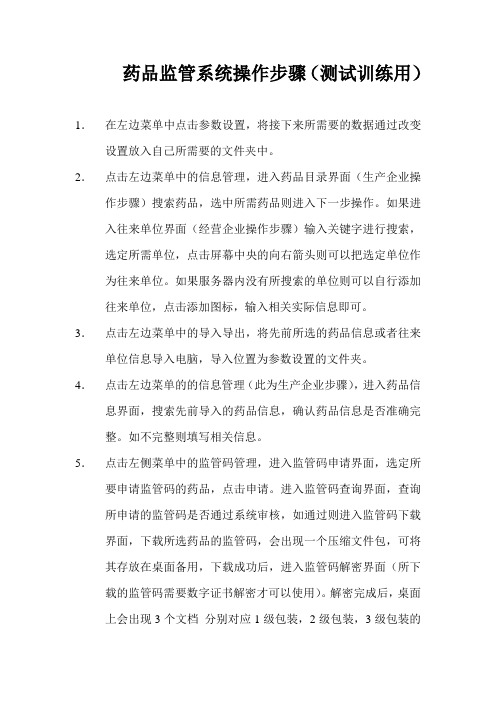
药品监管系统操作步骤(测试训练用)1.在左边菜单中点击参数设置,将接下来所需要的数据通过改变设置放入自己所需要的文件夹中。
2.点击左边菜单中的信息管理,进入药品目录界面(生产企业操作步骤)搜索药品,选中所需药品则进入下一步操作。
如果进入往来单位界面(经营企业操作步骤)输入关键字进行搜索,选定所需单位,点击屏幕中央的向右箭头则可以把选定单位作为往来单位。
如果服务器内没有所搜索的单位则可以自行添加往来单位,点击添加图标,输入相关实际信息即可。
3.点击左边菜单中的导入导出,将先前所选的药品信息或者往来单位信息导入电脑,导入位置为参数设置的文件夹。
4.点击左边菜单的的信息管理(此为生产企业步骤),进入药品信息界面,搜索先前导入的药品信息,确认药品信息是否准确完整。
如不完整则填写相关信息。
5.点击左侧菜单中的监管码管理,进入监管码申请界面,选定所要申请监管码的药品,点击申请。
进入监管码查询界面,查询所申请的监管码是否通过系统审核,如通过则进入监管码下载界面,下载所选药品的监管码,会出现一个压缩文件包,可将其存放在桌面备用,下载成功后,进入监管码解密界面(所下载的监管码需要数字证书解密才可以使用)。
解密完成后,桌面上会出现3个文档分别对应1级包装,2级包装,3级包装的监管码,其中3级包装为外箱包装,2级为中包装,1级为内包装(如果此前在药品信息内所填包装级数不为3级则另算)。
6.点击左侧菜单的信息管理,刷新药品目录,下载药品信息,所下载的信息位置为之前参数设置所选的文件夹。
7.(练习操作步骤,实际生产时则无此步骤)进入Relation(此为生成码文件,需下载)。
生成路径选择第6步中所下载药品信息的文件夹,导入相对应的包装监管码,选中关联关系选项,点击创建,即可生成与药品具有关联关系的监管码文件,将该文件复制到之前参数设置有关关联关系的文件夹。
(如需要生成入出库单,则把关联关系选项改为入库单或者出库单即可)8.点击左侧菜单中的关联关系,进入关联关系查询界面,如之前操作成功,在此界面则可以查询到具有关联关系的药品,进入上传界面点击上传。
江苏省药品生产监管信息平台 --企业端操作手册1系统登录操作说明:1、登录企业端网址:,进入企业端登录页面2、用已分配权限的企业用户输入用户名,密码,验证码:用户名,密码,验证码不能为空否则会有如下提示:1)未输入用户名,点登录按钮,如下图所示2)已输入用户名,未输入密码,点登录按钮,如下图所示3)已输入用户名,密码,未输入验证码,点登录按钮,如下图所示4)输入正确的用户名和密码,点击“获取短信验证码”按钮,系统会将验证码发送到登记到企业信息手机号码中,如下两图所示:点击”确定”按钮,用户需在一分钟内输入验证码,否则验证码失效,需重新获取。
用户名,密码区分大小写。
验证码不区分大写。
必须输入正确的用户名,密码,验证码方可进入系统。
1)、用户名,密码其中的一项或两项都输入不正确,点击“”系统都会有如下提示,如下图2)、验证码输入有误会如下提示,如下图3)输入正确的用户名,密码,验证码,成功登录系统后,如下图所示:* 红色标注区1为企业端的系统logo:江苏省药品生产监管信息平台。
* 红色标注区2为快速菜单区包含:首页,快速通道,检索,信息区,其中信息区显示如下信息:* 红色标注区3为功能导航区,显示了登录企业平台的企业用户所分配的功能权限导航。
* 红色标注区4为功能操作区域,提供用户查看信息,新增,删除,修改,提交等一系列功能。
刚开始登录进去,操作区域显示的是欢迎登录信息。
2企业信息基本信息查看未审核通过的企业详情审核通过的企业详情操作说明:1、点击左侧导航区域中红色标注出的”基本信息查看”按钮,功能操作区域就会显示相应的业务功能页面。
对于首次登陆的企业管理员用户来说,需要该用户填写该企业的详细信息,填写完毕之后点击下方的保存、提交按钮进行相应操作。
2、红色显示区域都为必须填写项,且填写内容必须为标准字段格式:如联系电话必须为固话的8位数字或者是正确格式11位的手机号码等等。
另外在选择所属地区时必须得精确到区县级。
食品药品安全监管与追溯系统操作手册第一章食品药品安全监管概述 (3)1.1 食品药品安全监管的意义 (3)1.2 食品药品安全监管现状 (4)1.3 食品药品安全监管发展趋势 (4)第二章追溯系统概述 (4)2.1 追溯系统的定义 (4)2.2 追溯系统的功能 (5)2.2.1 信息采集 (5)2.2.2 信息记录与存储 (5)2.2.3 信息查询与追溯 (5)2.2.4 风险预警与监控 (5)2.2.5 数据分析与统计 (5)2.3 追溯系统的优势 (5)2.3.1 提高食品药品安全水平 (5)2.3.2 提升监管效能 (5)2.3.3 促进企业自律 (5)2.3.4 保障消费者权益 (6)2.3.5 便于信息共享与交流 (6)第三章系统安装与配置 (6)3.1 系统安装步骤 (6)3.1.1 准备工作 (6)3.1.2 安装过程 (6)3.2 系统配置要求 (6)3.2.1 硬件要求 (6)3.2.2 软件要求 (7)3.3 系统兼容性检查 (7)3.3.1 硬件兼容性 (7)3.3.2 软件兼容性 (7)第四章追溯系统操作基础 (7)4.1 系统登录与退出 (7)4.1.1 系统登录 (7)4.1.2 系统退出 (8)4.2 系统界面及功能模块 (8)4.2.1 系统界面 (8)4.2.2 功能模块 (8)4.3 系统操作注意事项 (8)第五章食品药品信息录入与管理 (9)5.1 食品药品信息录入 (9)5.1.1 登录系统 (9)5.1.2 录入信息 (9)5.1.3 提交审核 (9)5.2 食品药品信息查询 (9)5.2.1 查询条件 (9)5.2.2 查询结果 (10)5.3 食品药品信息修改与删除 (10)5.3.1 修改信息 (10)5.3.2 删除信息 (10)第六章追溯码与管理 (10)6.1 追溯码规则 (10)6.1.1 概述 (10)6.1.2 追溯码组成 (10)6.1.3 追溯码规则 (11)6.2 追溯码打印与粘贴 (11)6.2.1 打印设备 (11)6.2.2 打印格式 (11)6.2.3 粘贴要求 (11)6.3 追溯码查询与管理 (11)6.3.1 查询功能 (11)6.3.2 管理功能 (11)第七章追溯信息查询与统计分析 (12)7.1 追溯信息查询 (12)7.1.1 查询概述 (12)7.1.2 查询条件 (12)7.1.3 查询操作 (12)7.1.4 查询结果展示 (12)7.2 追溯信息统计分析 (13)7.2.1 统计分析概述 (13)7.2.2 统计分析内容 (13)7.2.3 统计分析操作 (13)7.3 追溯信息报告输出 (13)7.3.1 报告输出概述 (13)7.3.2 报告输出操作 (13)7.3.3 报告内容 (13)第八章食品药品安全监管流程 (14)8.1 食品药品安全监管流程概述 (14)8.2 食品药品安全监管流程操作 (14)8.2.1 企业资质审核 (14)8.2.2 生产过程监管 (14)8.2.3 产品质量检验 (14)8.2.4 市场流通监管 (14)8.2.5 销售环节监管 (14)8.2.6 不良反应监测 (14)8.2.7 召回管理 (15)8.2.8 应急处置 (15)8.3 食品药品安全监管流程优化 (15)第九章系统维护与升级 (15)9.1 系统维护注意事项 (15)9.1.1 保证维护工作由专业人员进行,操作前应对维护人员进行相关培训。
嘉惠药品信息管理系统软件使用说明目录第一章:基本信息管理第一节:客户信息维护第二节:药品信息维护第三节:企业基本资料登记第四节:客户基本信息查询第五节:药品基本信息查询第六节:货位信息维护第七节:会员信息维护第二章:系统设置管理第一节:用户管理第二节:权限设置第三节:报表设置第三章:药品采购管理第一节:采购登记第二节:审核入库第三节:采购查询第四节:采购结算第五节:结算查询第六节:结算查询汇总第七节:药品采购统计第四章:药品销售管理第一节:销售开单第二节:审核出库第三节:销售查询第四节:销售收款第五节:销售结算查询第六节:销售结算汇总第七节:药品销售统计第五章:药品库存管理第一节:库存盘点第二节:库存查询第三节:库存报溢第四节:库存报损第五节:库存初始化第六节:库存药品排行第六章:中心配送管理第一节:配送中心管理第二节:配送对象管理第三节:新店铺货管理第四节:批复补货管理第五节:门店配送登记第六节:配送退货登记第七节:中心配送结算第八节:中心统计分析第七章:门店销售管理第一节:门店基本资料第二节:门店补货申请第三节:门店收货登记第四节:门店退货登记第五节:门店零售收银第六节:零售查询统计第七节:零售日报表第八节:门店促销管理第九节:处方库管理第十节:处方库查询第八章:系统管理维护第一节:调货管理第二节:调价管理第三节:数据维护第九章:综合统计管理第一节:票据打印第二节:通用查询第三节:药品采购排行第四节:药品销售排行第五节:药品配送排行第六节:药品配送统计第十章:统计分析管理第一节:药品进销存汇总第二节:批号进销存汇总第三节:每月进销存统计第四节:进销存报表第五节:采购期间分析第六节:销售期间分析第七章:收付款提示简介1.系统简介:根据批发、零售、零售连锁企业的实际特点和具体情况,对商品的销售、进货、库存、库间调拨、应收应付、统计报表进行全面管理。
软件分为:单机版、网络版。
2.系统运行环境及要求:系统采用客户/服务器(C/S)管理模式服务器的标准配置:P4 1.8G 256MDDR内存40G硬盘;操作系统:windows2000,window2003;最低配置:赛扬433 64Msd内存10G硬盘工作站的标准配置:CEIII1G 128MSD内存40G硬盘;操作系统:windows2000,winXP;最低配置:P586 128Msd内存1G硬盘3.系统特点:1)功能全面.2)操作简单快捷.3)灵活性强.4)安全高效.4.安装与使用流程:1)安装、培训2)使用流程:熟练操作软件→设置各项参数→建立基本信息→初始建库(完善商品信息库)→设置权限→入库→销售→库存维护。
食品药品监督管理统计信息系统国家食品药品监督管理总局统计办公室2016年7月目录食品药品监督管理统计信息系统 (1)1.概述 (3)2.数据填报员 (5)2.1 登录系统 (5)2.2 数据填报 (6)2.3 数据审核 (8)2.4 数据提交 (13)2.5 离线上报 (14)3.数据统计员 (23)3.1 查看、审核下级数据 (26)3.2 批量审核审批 (31)3.3 数据上报情况查询 (35)3.3.1 合理性审核说明查询 (38)3.3.2 空表上报查询 (38)3.4 数据汇总 (39)3.5 数据分析 (43)3.5.1 基本查询操作 (45)3.5.2 指标计数查询 (46)3.5.3 构造条件查询 (47)3.6 用户管理 (49)3.6.1 密码管理 (49)3.6.2 上报环节管理 (50)3.7 考核管理 (51)3.7.1 查询考核得分 (53)3.7.2 查询考核权重 (55)3.8 数据备份 (56)4.数据负责人 (59)4.1 查看上报情况 (59)4.2 数据汇总 (59)4.3 数据审批 (60)4.4 数据分析 (61)4.5 用户管理 (61)4.6 考核管理 (61)5.插件加载故障及处理方法 (62)5.1 IE安装设置阻止下载插件 (62)6.常见问题解答 (64)6.1 不能进入填报界面或者自动安装插件失败,怎么办? (64)6.2 在系统登陆界面输入用户名和密码不能登录系统,怎么办? (67)6.3 单击任务及报表期后找不到本级机构,或者显示“无数据”怎么办? (68)6.4 单击任务后有时候可以看到“在线填报”四个字,有时候却看不到,怎么完成填报工作? (69)6.5 老系统都是做完一张表就上报了,新系统是不是也能这样操作? (69)6.6 如何进行EXCEL导入工作? (70)6.7 如何进行审批通过及退回? (72)6.8 按照6.1中步骤清理缓存后依然不能加载插件怎么办? (74)6.9 某变长表中无业务数据产生,只能空表上报,但是审核的时候却提示数据没通过审核,如何解决? (75)1.概述本文档是“食品药品监督管理统计信息系统”的使用手册,介绍了食品药品监管系统统计工作人员利用本系统开展统计工作所需进行的操作,旨在指导统计工作人员正确快速使用数据填报、报送审核、数据汇总、查询分析、查看考核结果等功能。
在食品药品监督管理统计信息系统中,操作用户根据工作内容不同可分为:(1) 数据填报员:指各行政事业单位、经营生产企业的报表填报人员;(2) 数据统计员:指各级食品药品监管局统计工作人员;(3) 数据负责人:指各级食品药品监管局统计工作负责人。
(2) 数据统计员:在数据填报员权限的基础上,增加了查看行政区域内下级机构上报情况、审核数据、查询与分析等功能权限。
(3) 数据负责人:在数据统计员权限的基础上,增加了审批权限。
在数据统计员对行政区域内数据审核、汇总完毕后,进行行政审批及报送上级单位的工作。
下面分别对数据填报员、数据统计员和数据负责人的工作流程进行具体操作的介绍。
2.数据填报员2.1登录系统登录国家食品药品监督管理总局政府网站(/),进入“信息公开”→“药监统计”专栏,点击“统计信息系统”,打开“食品药品监督管理统计信息系统”登录页面。
在登录页面输入总局统计办统一下发的用户名密码,即可登入系统,如下图所示:图2.1.1用户名和密码填写完后,点击按纽,系统将检验填写是否正确,如果不正确系统将会提示:图2.1.2点击按钮重新填写,用户名密码填写正确后便可进入到系统,首次登陆系统会要求修改初始密码,如图2.1.3所示:图2.1.3修改密码时需要注意,密码的组成规则是:字母与数字组合起来超过8位以上。
同一用户如若连续登录系统5次密码都输入错误将会出现如下提示:图2.1.4那么该用户只能在十分钟以后重输密码进行登录。
2.2数据填报成功登陆后,看到如下图所示界面,在“报表处理”分组中找到需要填写的报表任务,报表任务指的是同一报表期相同上报时间的报表集合。
在报表任务中选择要填报的报表,即可进入填报界面,在此我们以年报中,药基翌年3月20日前上报的报表任务为例,介绍填报操作,如下图所示:图2.2.1在报表期列表上方设有“返回”、“查看”两个按钮,点击“返回”可以选择其他的报表期别,点击“查看”,可以查看此任务中所有报表的填报说明。
选择要填写的报表期,单击上图中的报表期,如“2011年”,即可进入到报表填报界面进行录入了,填完当前报表之后,点击界面底部的页签,便可在报表任务中切换报表进行填报:数据录入好后,可以保存或提交,单击页面上方“保存”或“提交”按钮执行相关操作。
保存操作存储表格中数据时不会对数据进行审核,报表任务的处理权限仍在当前用户;提交操作存储表格中数据并对数据进行审核,审核不通过的任务无法提交,审核通过的任务会被提交到上一级审核用户,报表任务的处理权限也随之转移。
2.3数据审核在如图2.2.2的填报页面录入数据后,单击报表工具栏上的“审核”按钮进行审核。
审核包括两种方式:逻辑性审核和合理性审核。
逻辑性审核是报表数据必须要符合的审核公式,不通过则无法上报,出现此类审核错误时,系统会以红色高亮背景色定位错误。
合理性审核是提示性审核,数据属实的情况下可以通过,不属实应修改。
出错时,系统会以黄色高亮背景色来定位错误单元格。
进行审核操作时,直接点击“审核”按钮,默认是全部审核,点击按钮右方的倒三角则可以在下拉菜单中进行有选择的审核,如下图:图2.3.1单击“逻辑性审核全部报表”进行逻辑性审核时,如审核不通过会显示如下提示界面。
审核出错信息罗列在报表的正下方,包括出错公式、出错位臵和出错指标取值等信息。
双击出错信息,在弹出的信息框中可看到详细信息同时有红色背景定位,标示出错位臵,以便跟踪修改。
图2.3.2修改完成后,单击上图中出错信息列表的“重审”按钮,可对修改后的结果重新审核,审核通过,系统就会提示如下:图2.3.3点击“合理性审核全部报表”进行合理性审核时,如果数据没有通过审核,会显示合理性审核未通过界面,系统会要求填报员核对数据,数据核对修改后可以通过审核;如确认无误,应填写审核说明。
如下图所示:图2.3.4对于未通过合理性审核的情况,不提供说明无法通过审核,填写“审核情况说明”即可通过审核。
数据上报后,上级统计人员会查看审核情况说明表(如下图),如填写的说明不符合实际情况,可以将数据退回,要求填报单位重新填报。
重新填报时,填表人应删除此条说明,重新审核并说明后,再次提交。
图2.3.5合理性审核包含一种较为特殊的情况:空表上报合理性审核。
统计信息系统中报送时间相同的报表是以报表任务的形式统一上报管理的,如果遇到一个报表任务中某几张报表未填写内容的情况,系统会反馈空表上报的情况并要求填表人确认。
空表上报一般有三种情况:未发生业务、迟报、无法填报。
未发生业务指报表涉及的监管业务在报表期内未发生,相应指标为0;迟报指由于各种原因,无法在报送时间按时提交数据;无法填报指由于业务、职能设臵等原因,无法提供数据。
在提交报表任务时,系统审核发现存在未填写的空表,会给与提示,有关处理流程如下:提交报表任务时,会出现审核不通过的提示:图2.3.6单击“确定”后,单击“审核”按钮查看审核结果:图2.3.7审核结果提示:“药监质6表D快报空表上报,请填写审核说明。
”双击此条审核结果时,报表中需要填写的单元格全部以黄色高亮来定位审核不通过的位臵,并弹出审核详细信息对话框:图2.3.8此时需要填写说明并选择空表上报原因。
如果选择“未发生业务”和“无法填报”两种选项,说明情况即可通过审核,完成报表任务上报。
如果填写“迟报”,也可上报整个报表任务,但在获得完整数据后,需要申请上级单位退回这张报表,补报后再次提交。
填写审核说明界面如下:图2.3.9填写审核说明后再次审核报表任务,显示通过即可上报报表任务。
2.4数据提交当任务中所有报表的数据全部审核无误后,单击填报界面工具栏上的“提交”即可上报数据,此时系统会提示您:“成功提交数据”,如下图所示的提示框。
图2.4.1此时关闭填报界面,回到报表户列表界面,即可看到当前用户的数据状态已被锁定,只要把鼠标放至单位名称最左边的小锁图标上,系统将自动显示锁定单位,如下图所示:报表户列表页面还会看到报表任务所处的审批环节,如“等待**统计员审批”,如果数据被统计员退回,就会看到下图3.2.3所示的,“数据没有通过**统计员的审批”,此时需要点击报表期,打开填报界面继续修改填报内容。
图2.4.2至此填报人员的工作流程就全部完成了。
2.5离线上报登录系统后也可以通过下载工具进行离线上报,点击“离线工具”按钮,如下图所示:图2.5.1下载完毕后,进行安装,完毕后会在桌面上自动生成一个I@REPORT 运行系统如下图所示:图2.5.2双击此图标,打开离线填报工具,如下图所示:图2.5.3点击“任务”按钮→装入任务,如下图所示:图2.5.4选择报表服务器,如下图所示:图2.5.5在报表服务器的URL地址中输入:http://125.35.6.91/irpt/i,然后点击下一步,如下图所示:图2.5.6选择要下载的报表期别,点击下一步,以季报为例,如下图所示:图2.5.7输入用户名和密码,点击下一步,如下图所示:图2.5.8选择要填报的任务进行下载,点击下一步,如下图所示:图2.5.9选择基层单位,点击确定,如下图所示:图2.5.10选择要填报的报表期,然后点击录入,并输入机构基本信息,系统会自动产生需要填报的报表,如下图所示:图2.5.11之后就可以进行填报了,对于数据审核,可以点击审核菜单,如下图所示:图2.5.12注:审核单张表和审核所有表只针对于逻辑性审核,也就是必须要审核通过的。
所以审核的时候必须要点击审核所有表以及却换到每一张报表点击合理性审核。
审核无误后可以点击打印按钮进行打印,如下图所示:点击“收发”→“上报数据”,可以把数据进行上报,如下图所示:点击下一步,如下图所示:图2.5.15选择“报表服务器”,点击下一步,如下图所示:图2.5.16在报表服务器URL地址里输入“http://125.35.6.91/irpt/i”,点击下一步,如下图所示:图2.5.17输入用户名和密码,点击下一步,即可离线上报数据成功。
3.数据统计员数据统计员可以接收本单位填报员报送的数据,也可以代辖区内单位进行填报,除此之外还拥有管理、审核、汇总、分析所有行政区域内下级单位数据的权限,在此我们以石家庄市食品药品监管局为例,介绍数据统计员的工作流程。
数据统计员在填报本级数据、代填报下级数据时的操作都与数据填报员的填报流程相同,具体操作见本手册第2章。